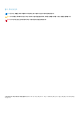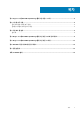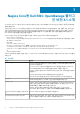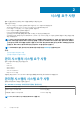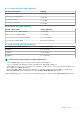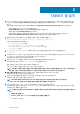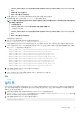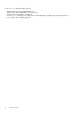Install Guide
Table Of Contents
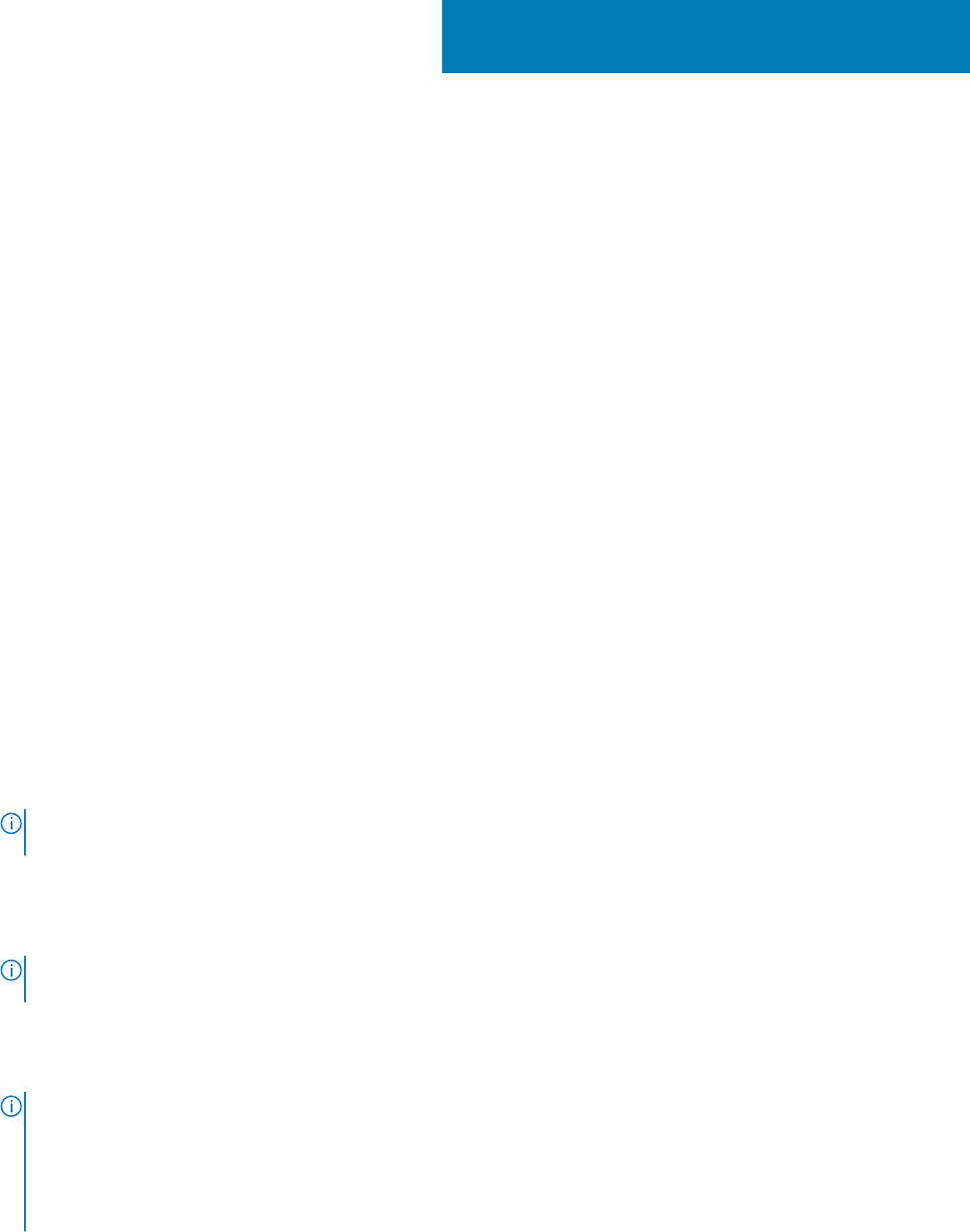
다운로드 및 설치
1. Nagios Core용 최신 Dell EMC OpenManage 플러그인 버전 3.1을 설치하려면 시스템에서 구성 요소별 파일의 압축을 풀어야 합니
다. 설치 프로그램은 Dell_EMC_OpenManage_Plugin_v3.1_Nagios_Core_A00.tar.gz라는 .tar.gz 파일로 패키지가 만들어
집니다.
파일 배포를 시작하기 전에 아래 지시에 따라 Nagios Core용 Dell EMC OpenManage 플러그인 버전 3.1을 다운로드합니다.
• 브라우저를 열고 www.dell.com/support를 제공합니다.
• Dell EMC 제품 페이지를 찾아보거나 Dell EMC 서비스 태그로 검색합니다.
• 왼쪽 창 옵션에서 드라이버 및 다운로드를 선택합니다.
• 이 페이지에는 지원되는 소프트웨어 및 선택된 Dell EMC 디바이스에서 사용 가능한 플러그인 목록이 표시됩니다.
• Nagios Core용 Dell EMC OpenManage 플러그인 버전 3.1을 클릭하고 파일을 다운로드합니다.
2. 폴더를 다운로드한 위치를 찾아서 다음 명령을 실행하여 해당 콘텐츠를 추출합니다.
tar -zxvf Dell_EMC_OpenManage_Plugin_v3.1_Nagios_Core_A00.tar.gz
다음과 같은 폴더와 파일이 추출됩니다.
• Dell_OpenManage_Plugin 폴더
• Dell_EMC_OM_Plugin_3_1_For_NagiosCore_IG.pdf 파일
• Dell_EMC_OM_Plugin_3_1_For_NagiosCore_ReadMe.txt 파일
• license_en.txt 파일
3. Dell_OpenManage_Plugin/Install 폴더로 이동한 후 다음 명령을 실행하여 설치 프로그램을 호출합니다.
./install.sh
4. 시스템에 Nagios Core 버전 3.5.0 이상이 설치되어 있으면 Y를 누르고, 설치 프로세스를 종료하려면 다른 아무 키나 누르고 Nagios
Core 버전 3.5.0 이상을 설치한 후 설치 프로세스를 다시 한 번 시작합니다.
또는 Enter 키를 눌러 기본값(Y)을 탐색해도 됩니다.
5. 설치된 Nagios Core 위치를 묻는 메시지가 나타나면 경로를 제공한 후 Enter 키를 누릅니다.
또는 Enter 키를 눌러 기본 위치 /usr/local/nagios로 탐색해도 됩니다.
잘못 입력하면 오류가 표시되고 설치 프로세스가 종료됩니다.
사전 요구 사항 확인이 실행되며 설치된 사전 요구 사항이 표시됩니다.
노트: 다른 필수 조건을 만족하지 않을 경우 설치 절차에 해당 메시지가 표시되고 설치를 탐색합니다. 그러나 기능 호출 전에
모든 필수 사전 요구 사항을 설치해야 합니다. 그렇지 않으면 오류 메시지가 표시되고 기능이 중단됩니다.
6. 최종 사용자 사용권 계약에 동의하는 경우 Y를 누르고, 설치를 종료하려면 다른 아무 키나 누릅니다.
또는 Enter 키를 눌러 기본값(Y)을 탐색해도 됩니다.
7. Y를 눌러 escape_html_tags 특성을 '0'으로 설정하거나 N을 눌러 기본 설정 '1'을 탐색합니다.
또는 Enter 키를 눌러 기본값(N)을 탐색해도 됩니다.
노트: Dell EMC 플러그인에서 여러 인스턴스 또는 엔터티를 구분하기 위해 가독성(여러 줄 보기)을 높이려면
escape_html_tags 특성을 '0'으로 설정한 상태로 설치를 계속 진행하는 것이 좋습니다.
8. SNMPTT를 설치한 경우 SNMPTT가 설치된 경로를 제공한 후 Y를 눌러 설치를 탐색합니다.
또는 Enter 키를 눌러 기본 파일 경로 /etc/snmp/snmptt.ini로 이동해도 됩니다. SNMPTT를 설치하지 않았으며 이 단계를
건너뛰려는 경우, Enter 키를 누릅니다.
노트: 이 플러그인을 설치하는 중에 SNMPTT가 설치되지 않았지만 나중에 SNMP 경고를 수신하려면 다음 작업을 수행하십
시오.
• SNMPTT를 설치합니다.
• <NAGIOS_HOME>/dell/install을 탐색한 후 다음 명령을 실행합니다.
./install.sh trap
3
8 다운로드 및 설치